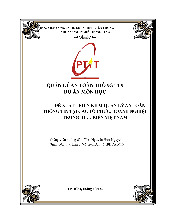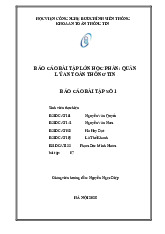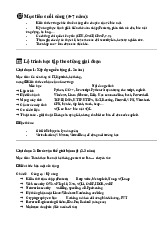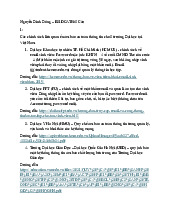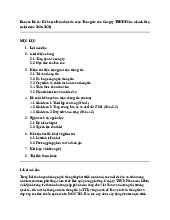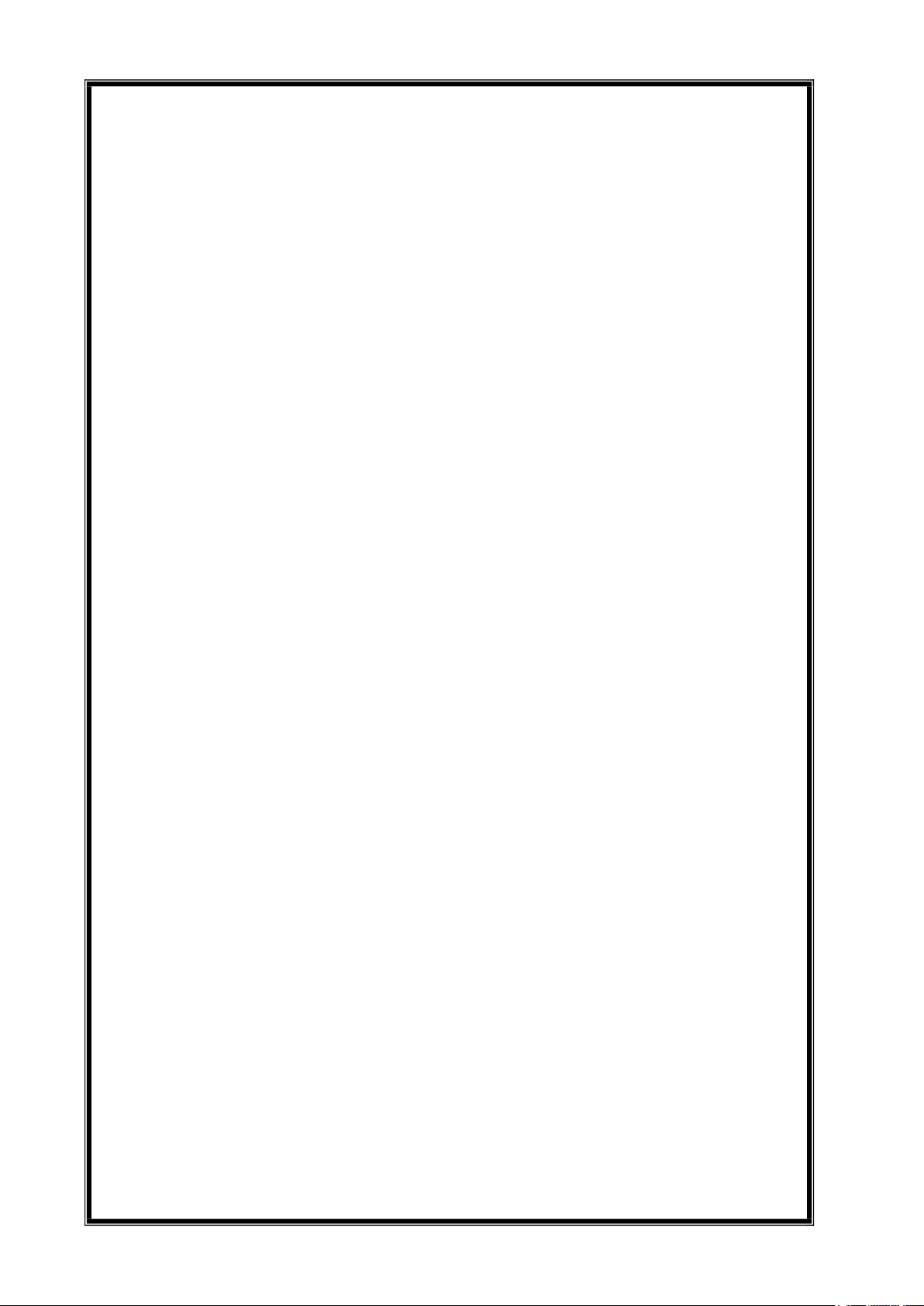
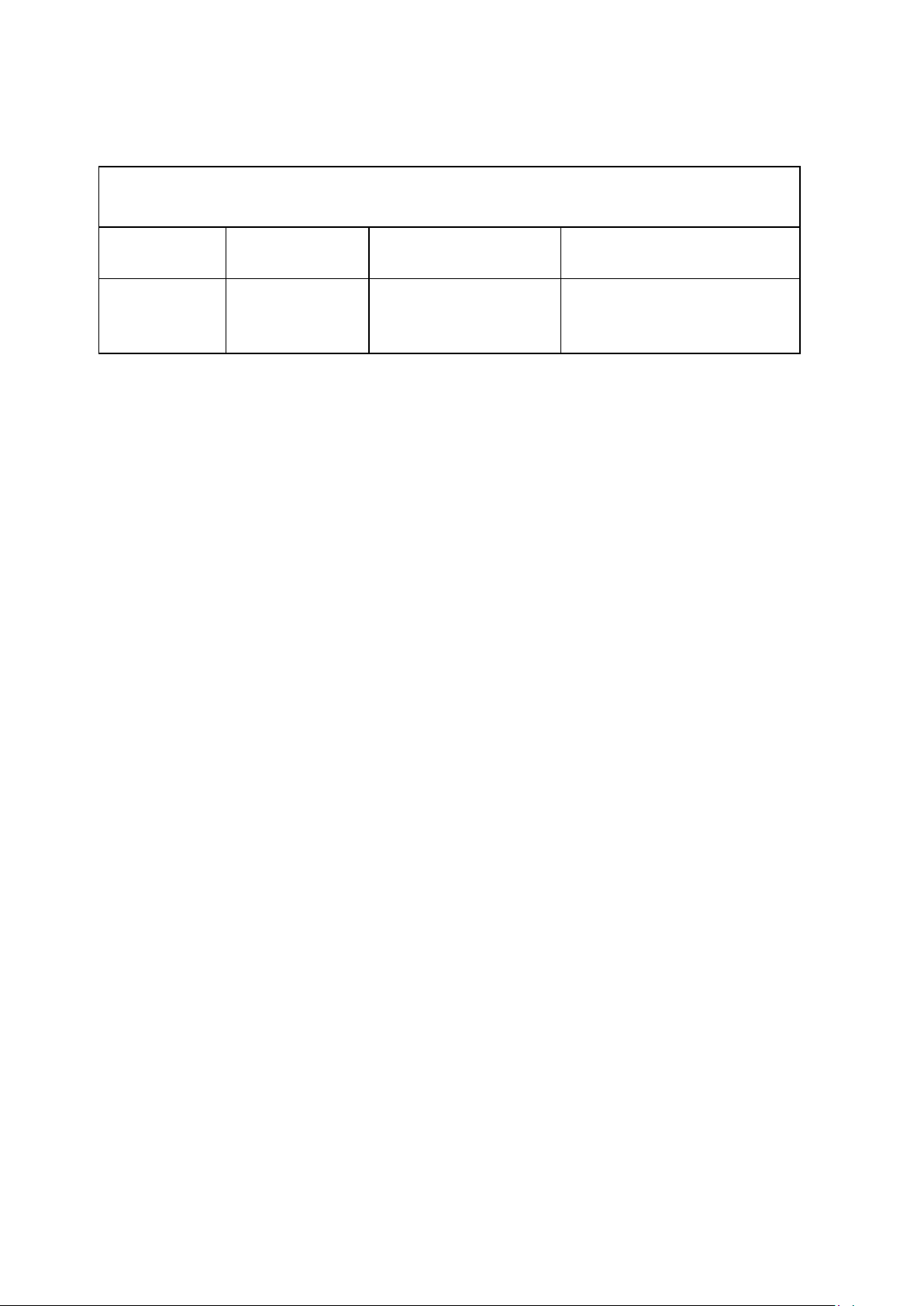
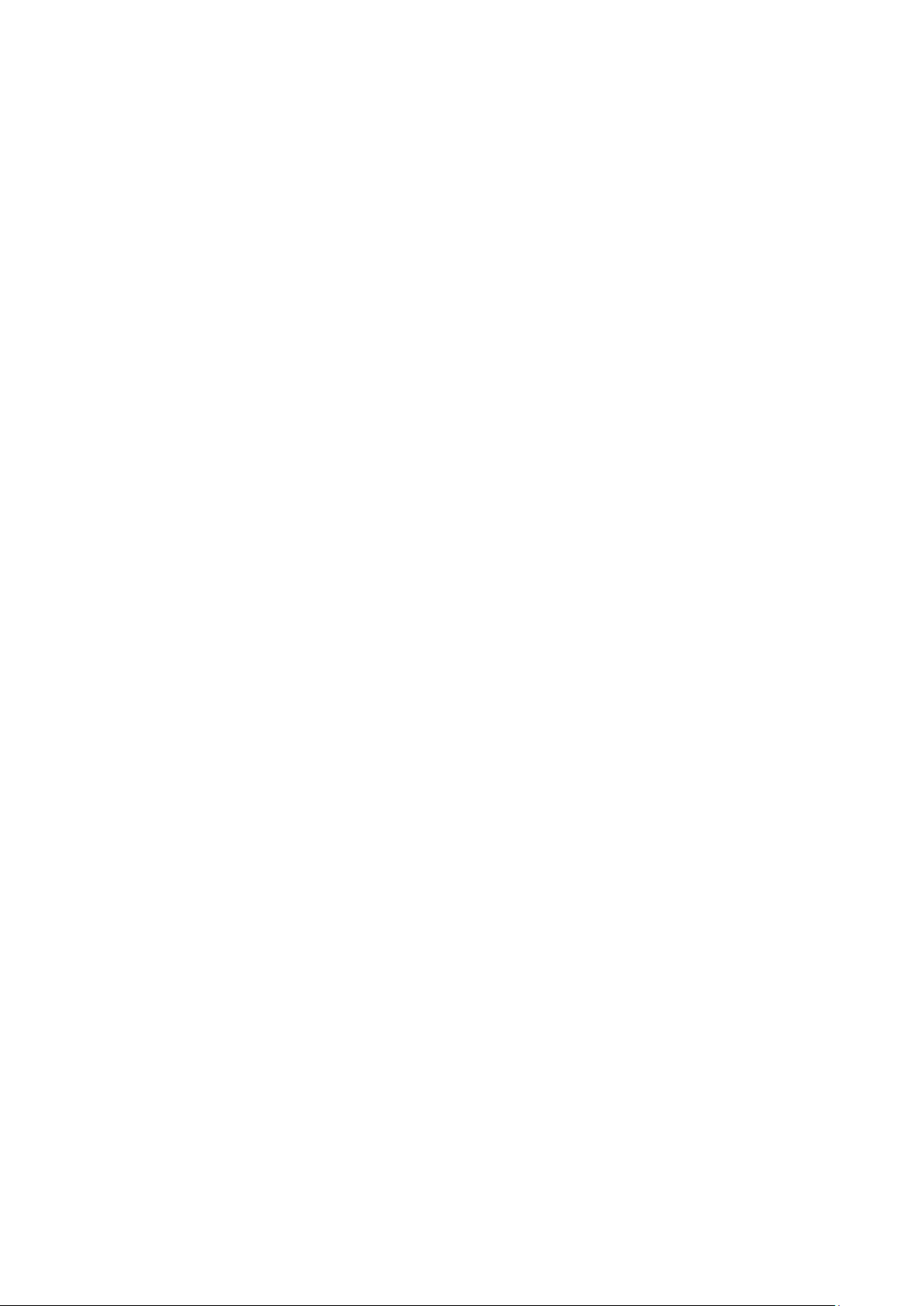
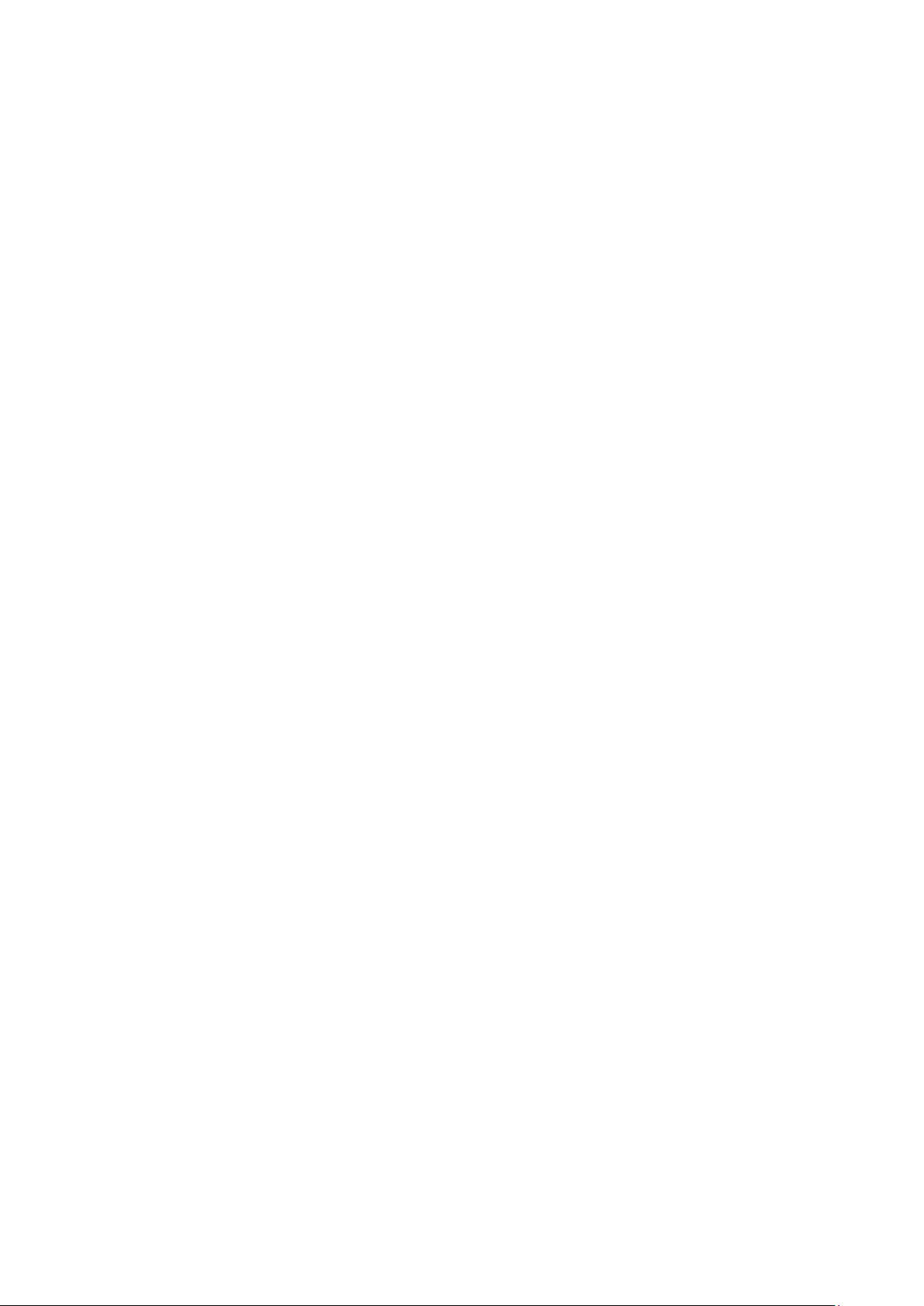
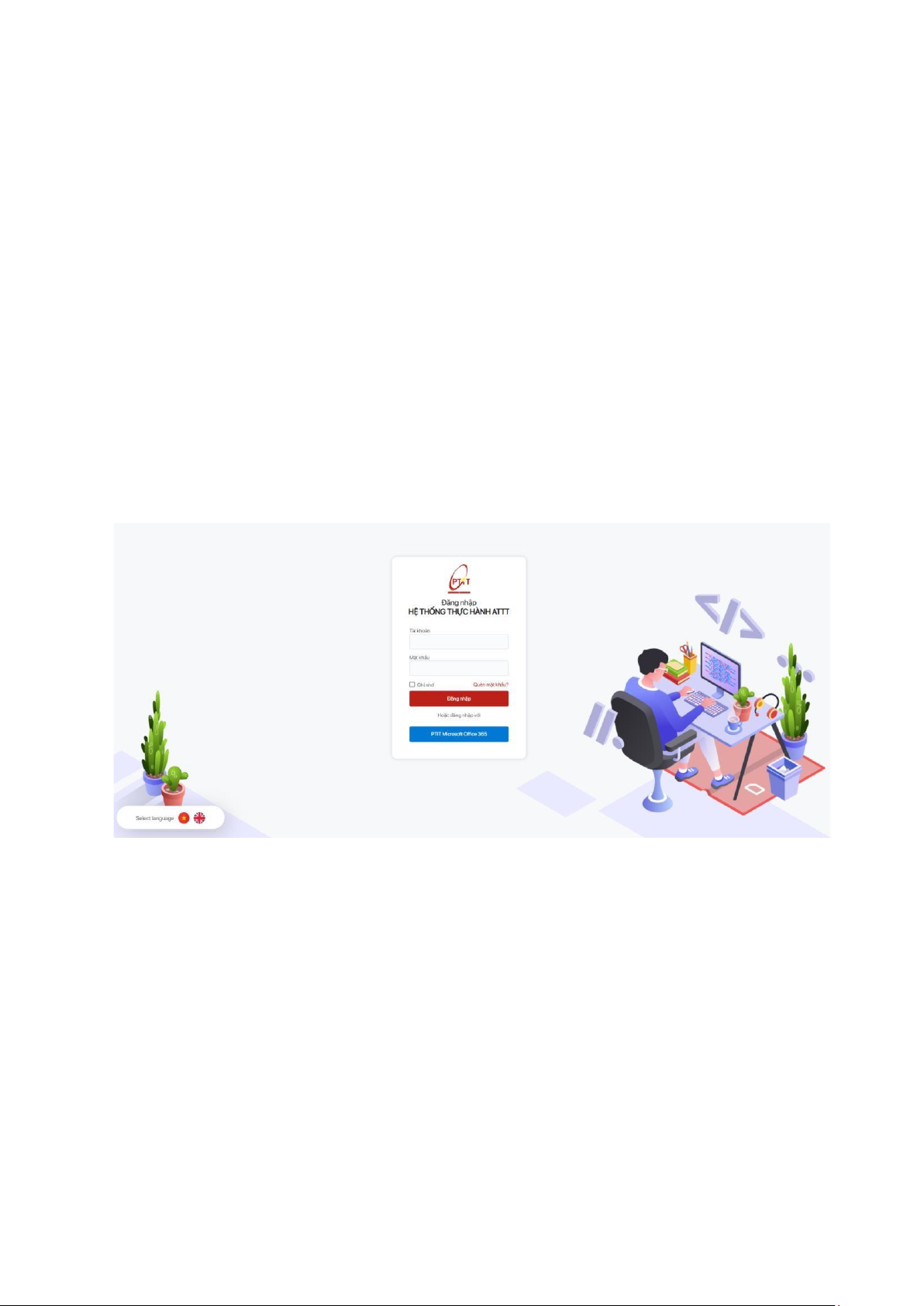
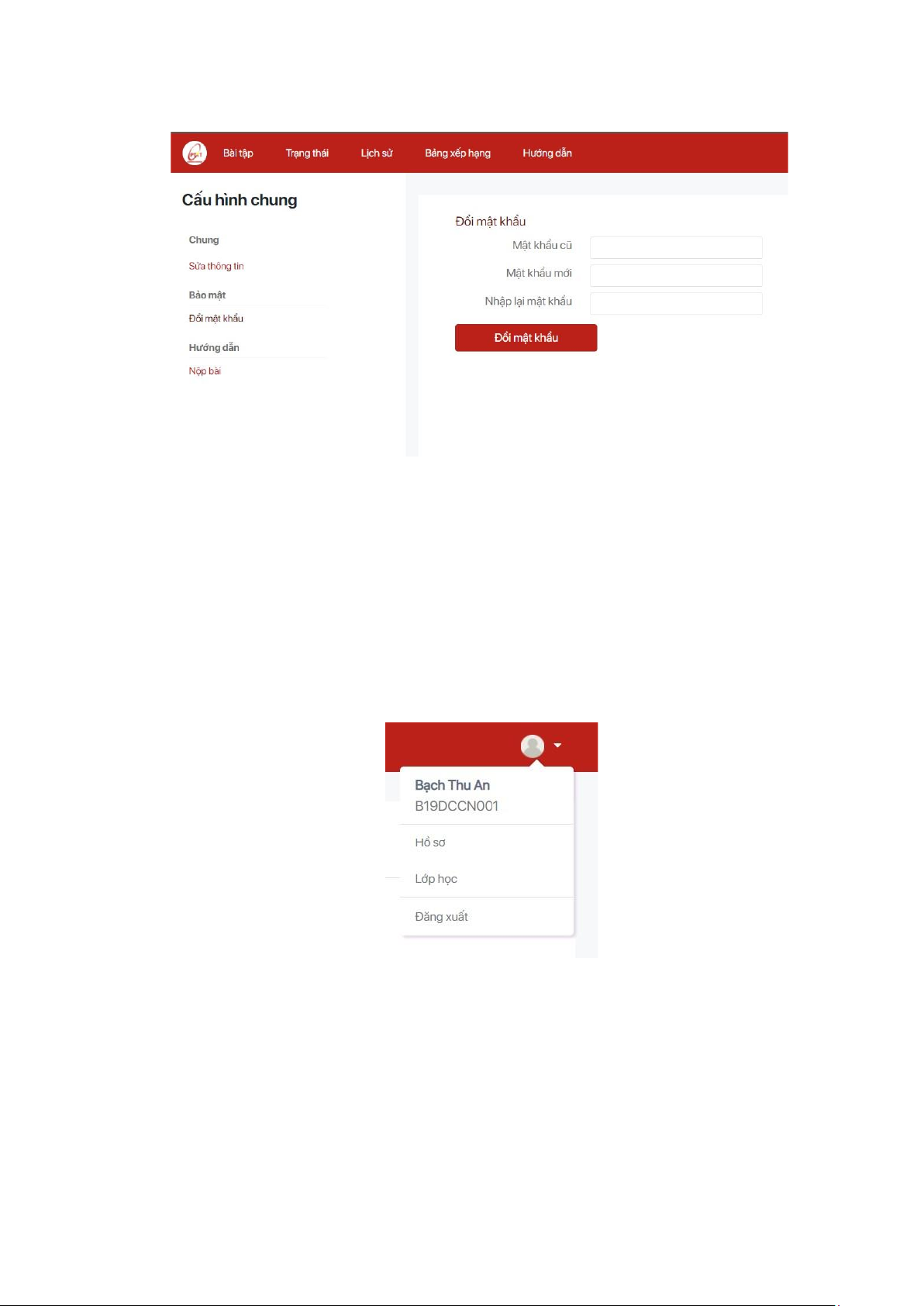
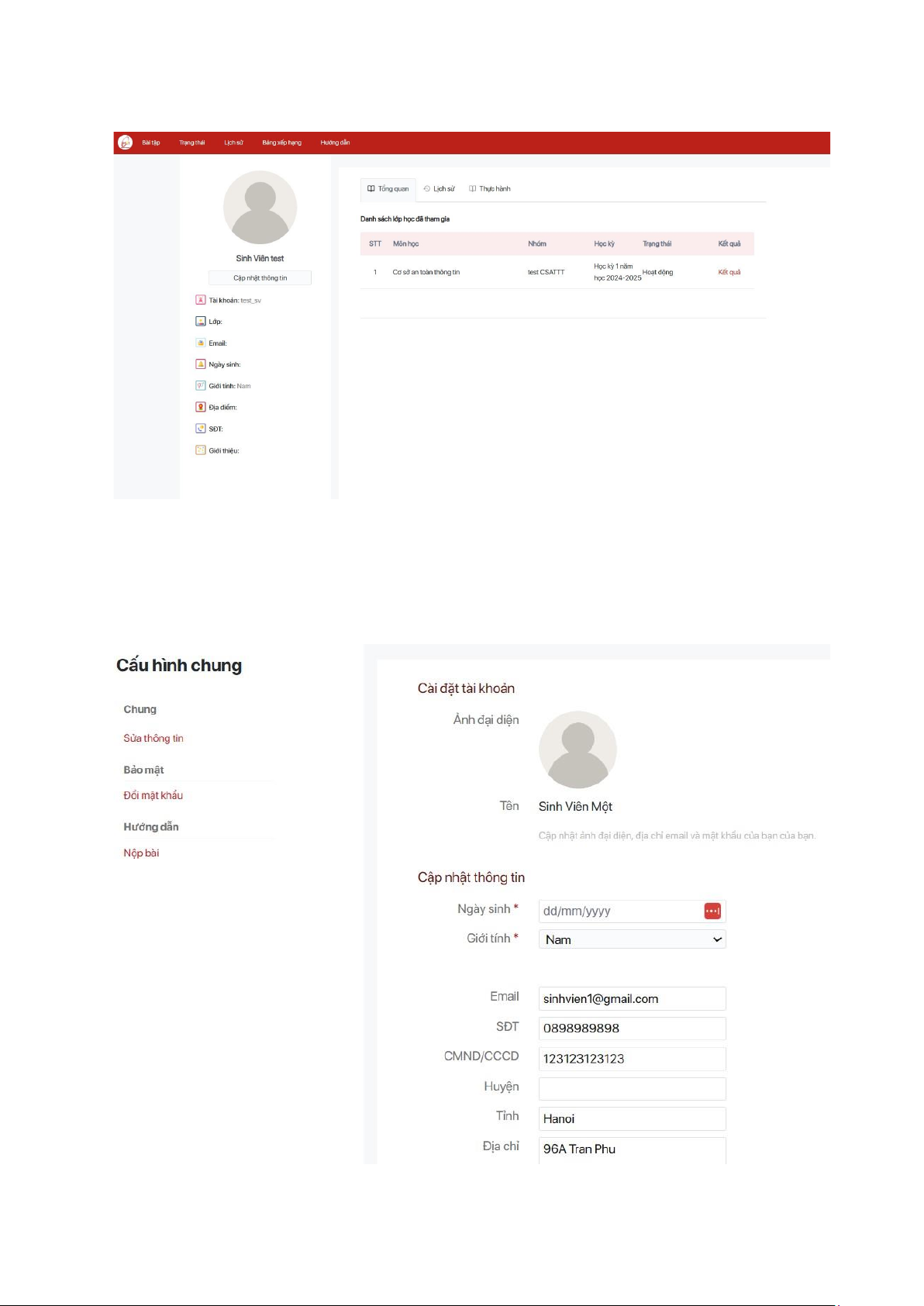
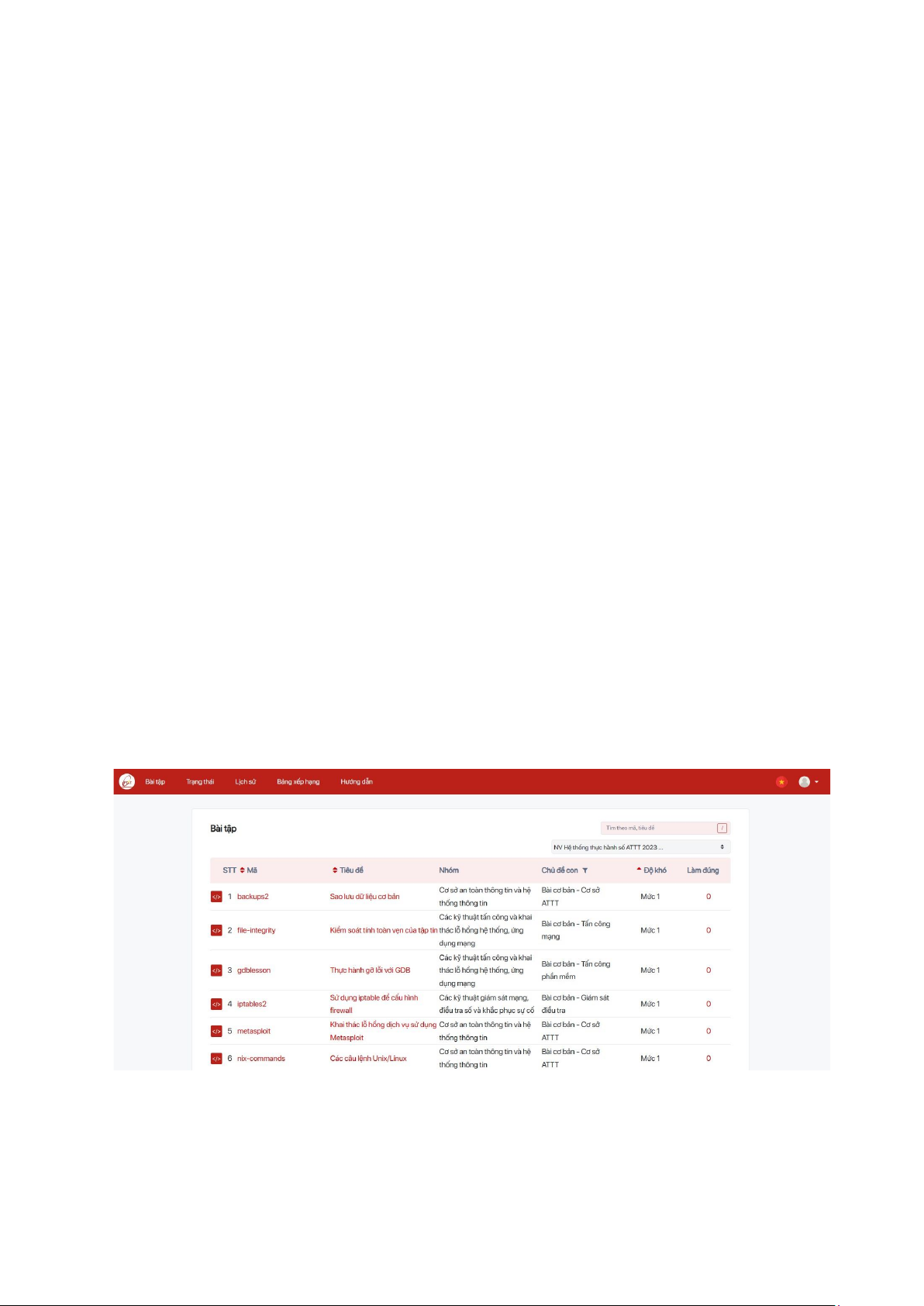
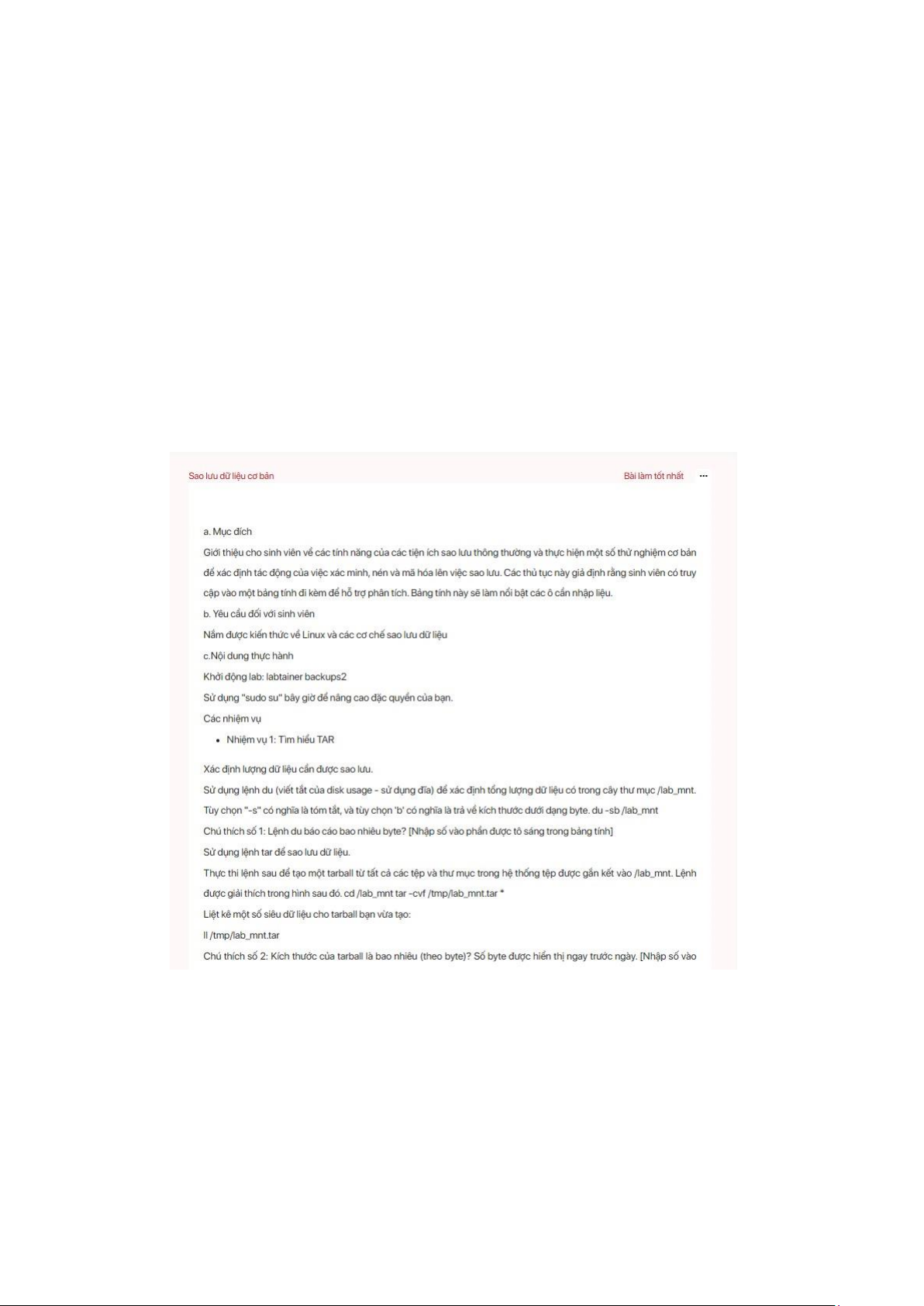
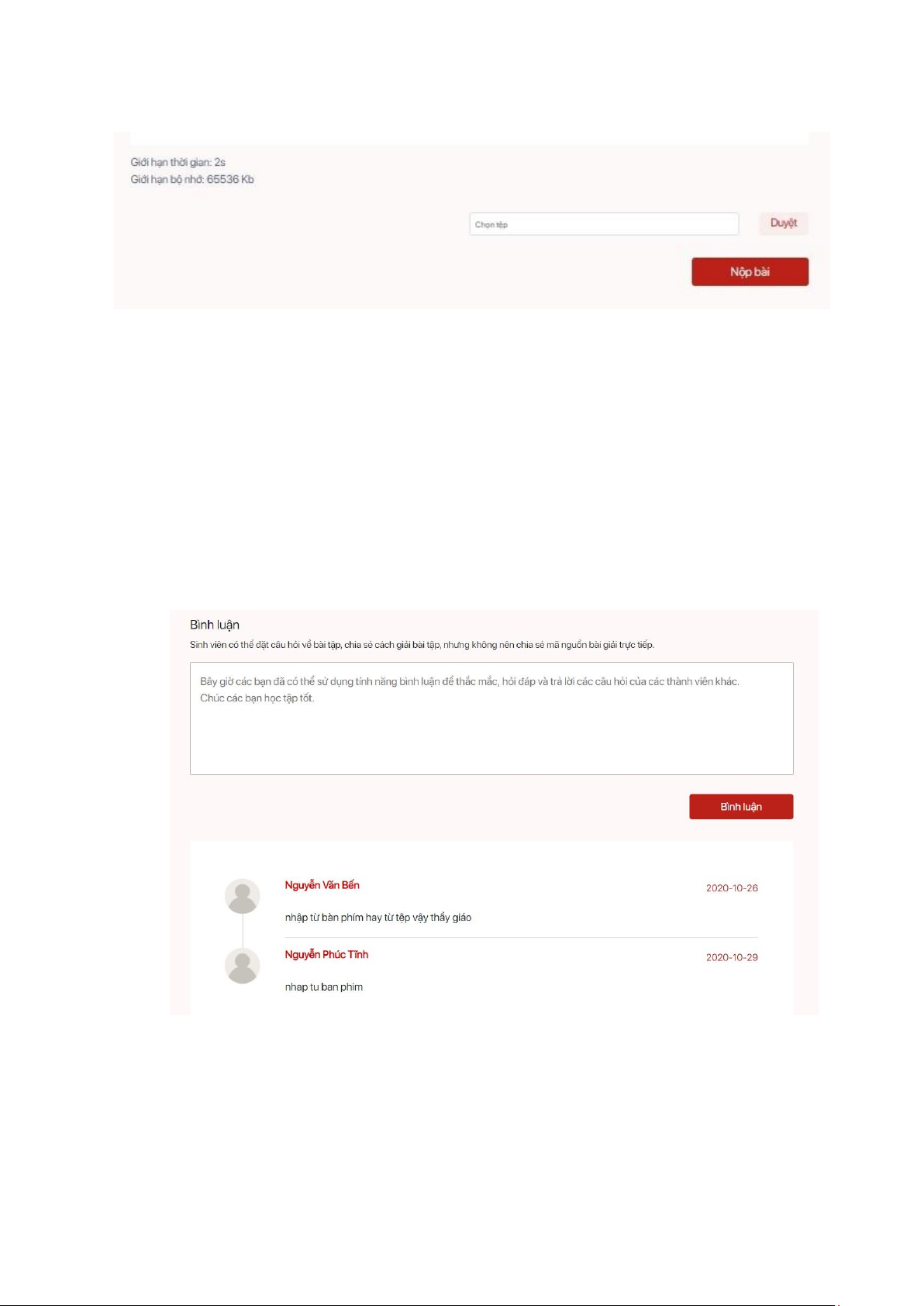
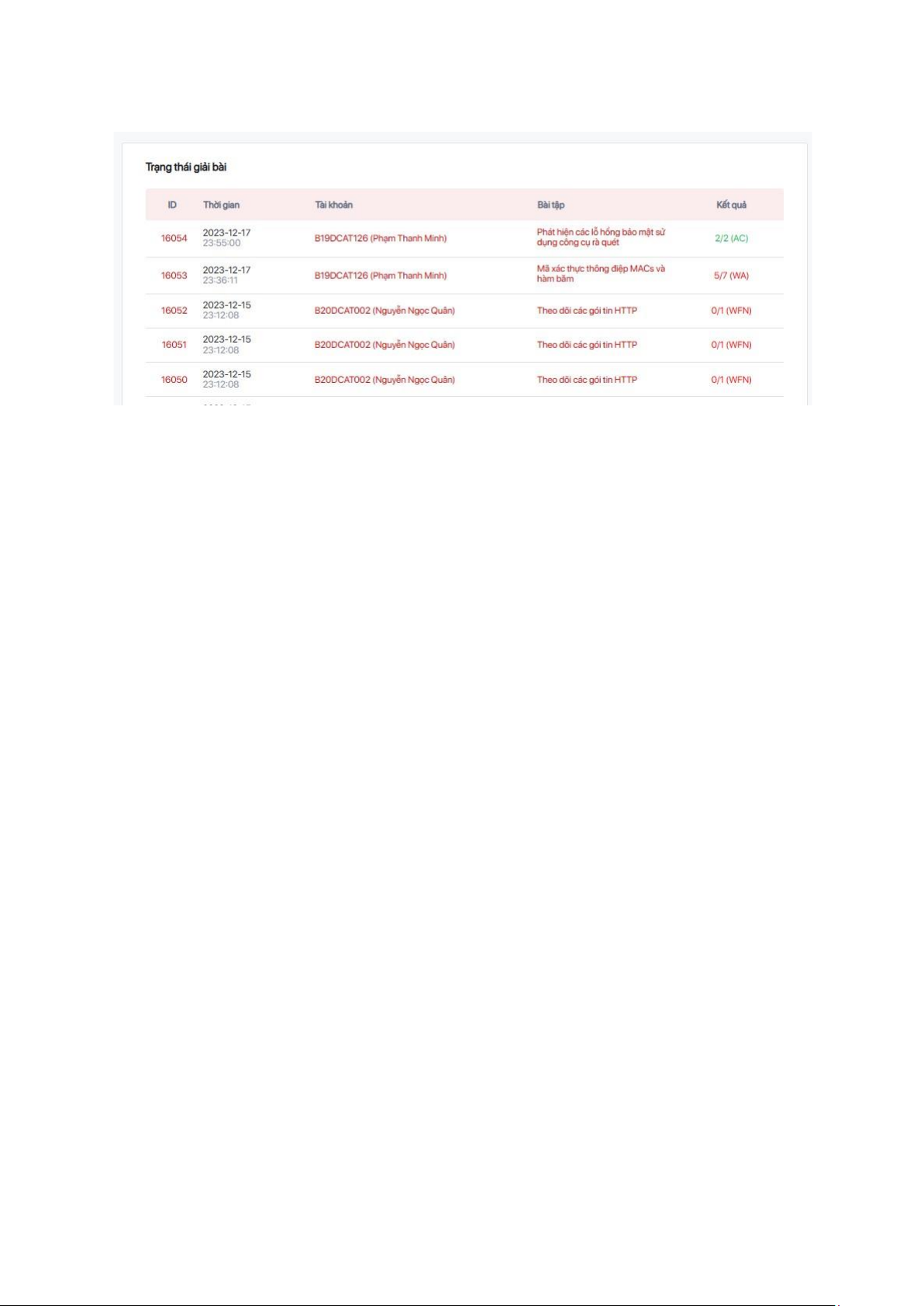
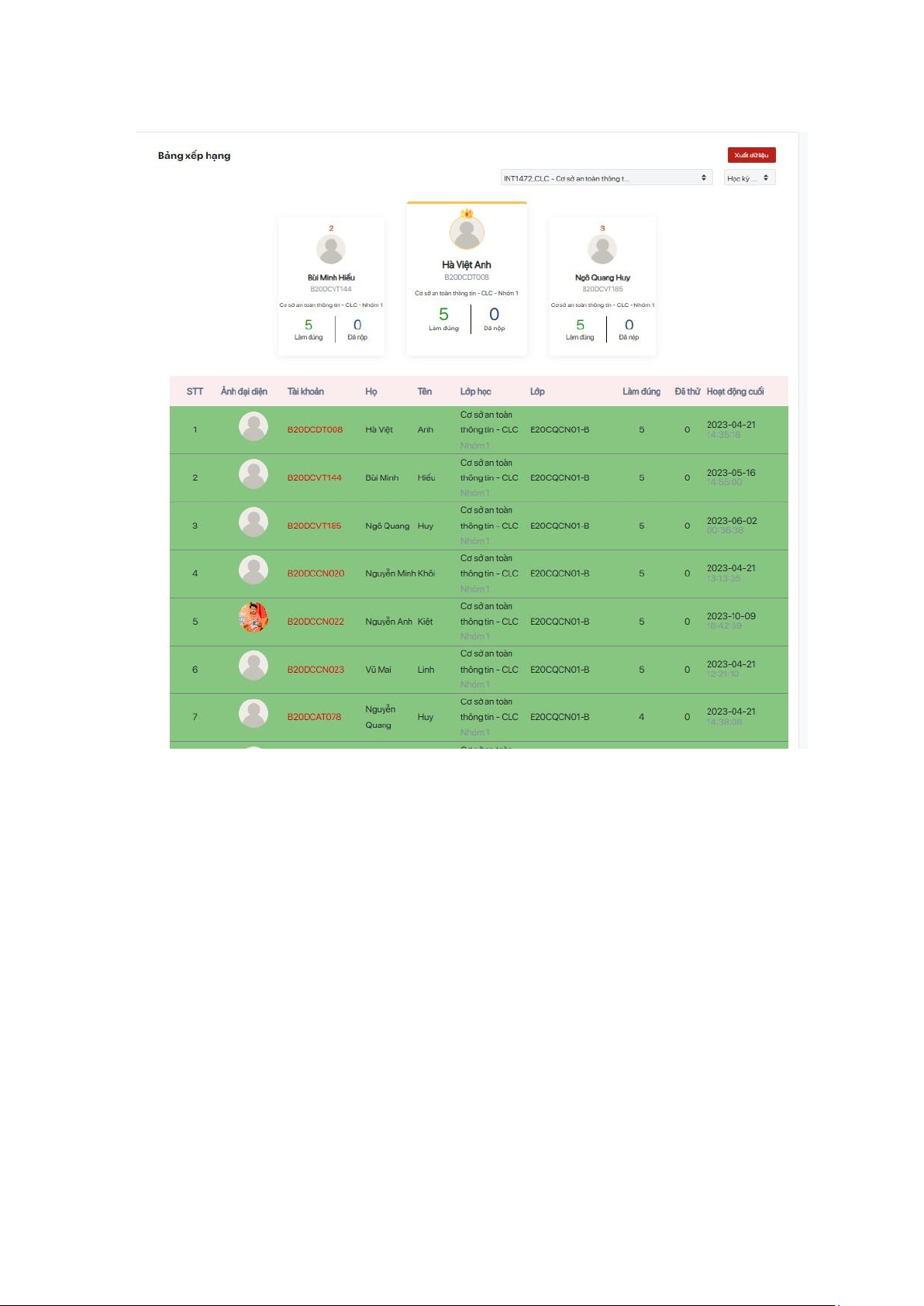
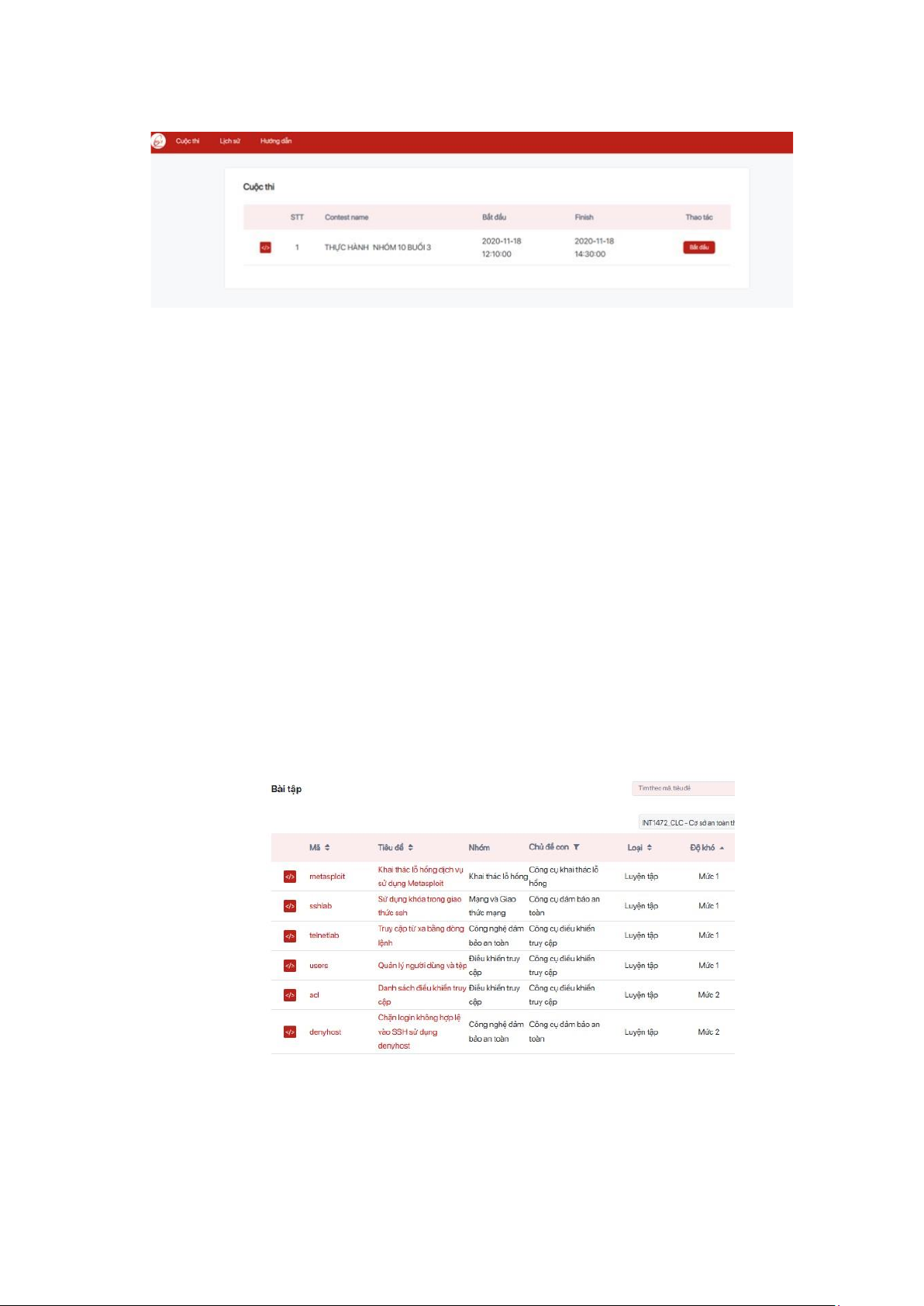
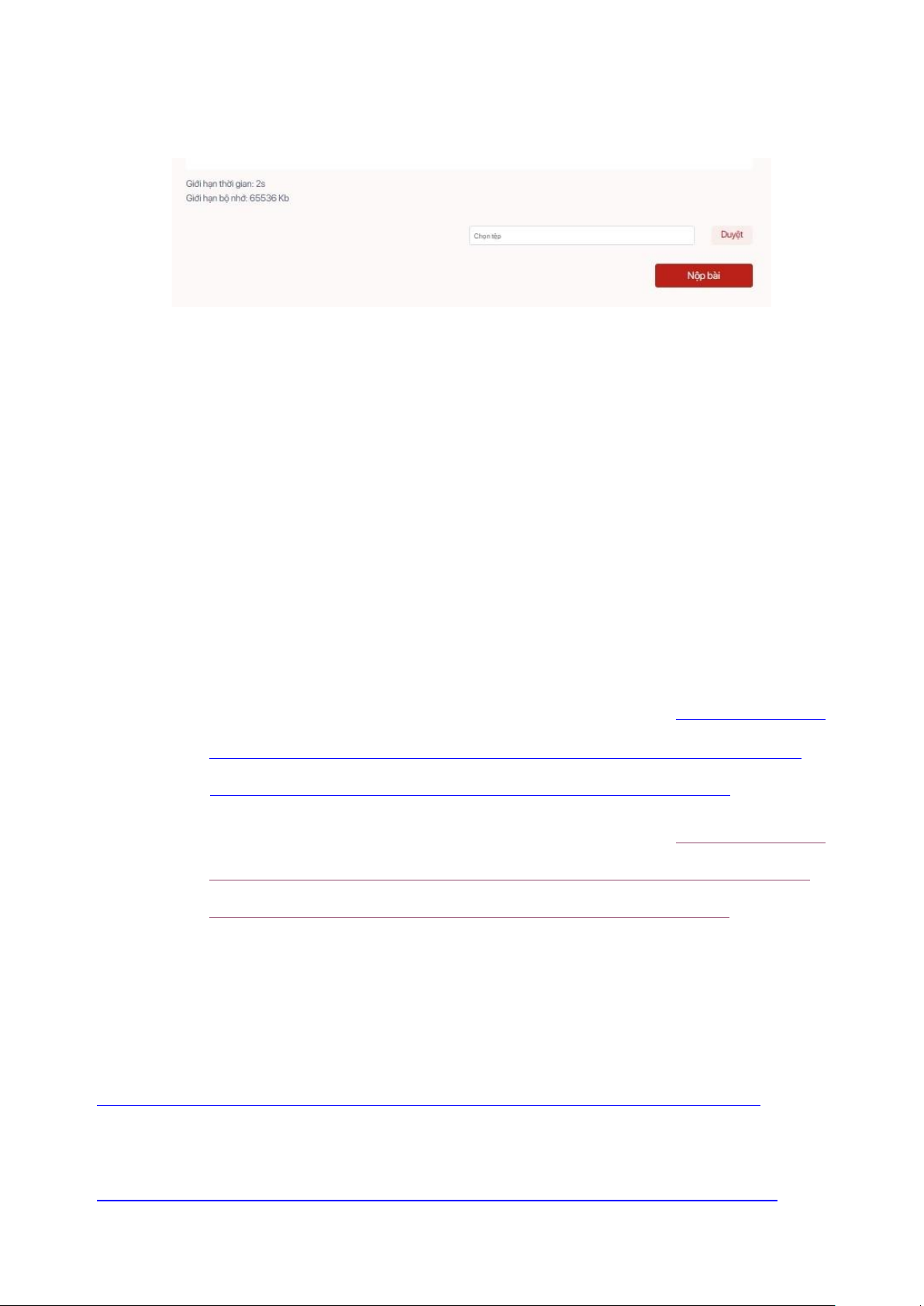
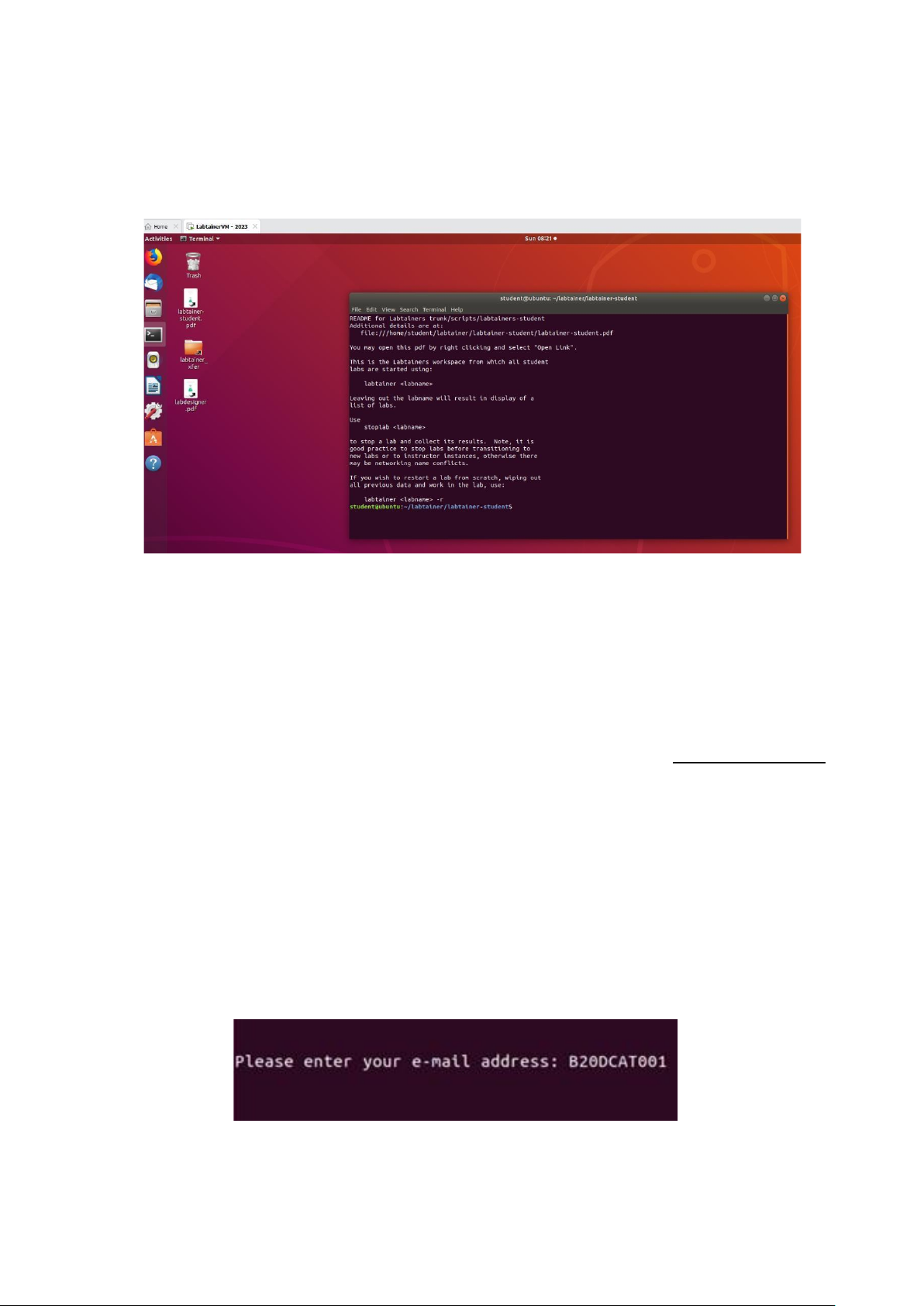
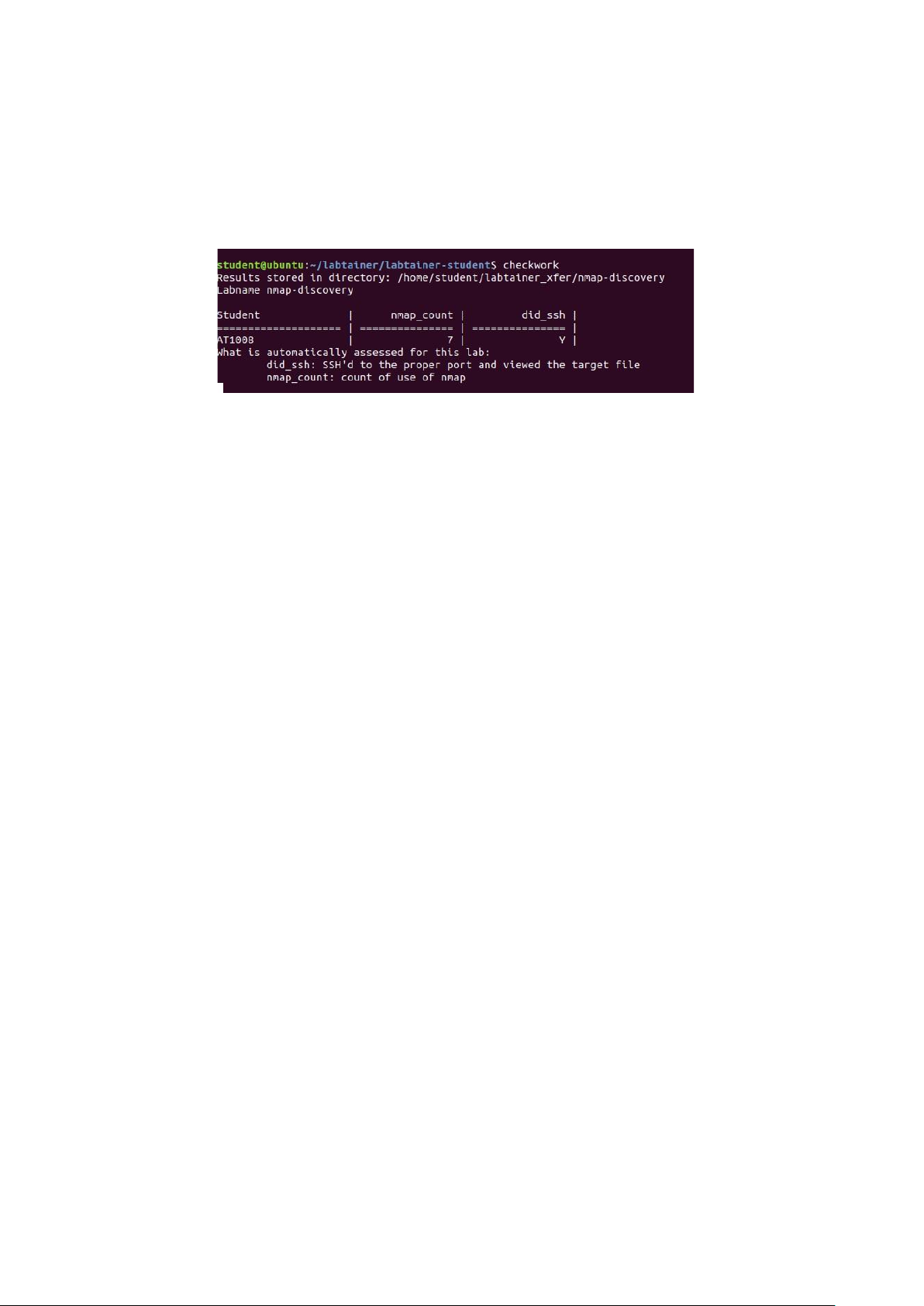
Preview text:
lOMoAR cPSD| 58736390
HƯỚNG DẪN SỬ DỤNG
CỔNG THỰC HÀNH AN TOÀN THÔNG TIN - SECLAB
( Dành cho sinh viên )
Hà Nội – 20 2 3 lOMoAR cPSD| 58736390
HƯỚNG DẪN SỬ DỤNG CỔNG THỰC HÀNH LẬP TRÌNH
LỊCH SỬ THAY ĐỔI Phiên bản Ngày Chi tiết thay đổi Người thực hiện 1.0 12/12/2023 Phiên bản đầu diepnguyenngoc@ptit.edu. vn lOMoAR cPSD| 58736390 MỤC LỤC
DANH MỤC CÁC HÌNH VẼ............................................................................... 1
MỞ ĐẦU ................................................................................................................ 2
CHƯƠNG 1. HƯỚNG DẪN THAO TÁC TRÊN TÀI KHOẢN ...................... 3
1.1. Chức năng đăng nhập .............................................................................................. 3
1.2. Chỉnh sửa thông tin cá nhân .................................................................................... 4
1.3. Chức năng quên mật khẩu ....................................................................................... 6
CHƯƠNG 2. HƯỚNG DẪN SỬ DỤNG KHI LUYỆN TẬP CÁC MÔN
HỌC ................................................................................................................... 6
2.1. Lựa chọn môn học ................................................................................................... 6
2.2. Nộp bài tập trên hệ thống ........................................................................................ 7
2.3. Diễn đàn trao đổi về bài tập .................................................................................... 8
2.4. Xem trạng thái giải bài ............................................................................................ 8
2.5. Xem bảng xếp hạng theo môn học .......................................................................... 9
CHƯƠNG 3. HƯỚNG DẪN SỬ DỤNG HỆ THỐNG TRONG THỰC
HÀNH, THI ..................................................................................................... 10
3.1. Xem danh sách ca thực hành, cuộc thi .................................................................. 10
3.2. Danh sách bài tập trong ca thực hành, thi ............................................................. 11
CHƯƠNG 4. HƯỚNG DẪN TẢI MÔI TRƯỜNG VÀ THỰC HIỆN BÀI
THỰC HÀNH ........................................................................................................... 12
4.1. Hướng dẫn tải môi trường ..................................................................................... 12
4.2. Các bước thực hiện bài thực hành ......................................................................... 13
DANH MỤC CÁC HÌNH VẼ
Hình 1.1. Giao diện đăng nhập cổng thực hành ............................................................... 4
Hình 1.2. Giao diện thay đổi mật khẩu. ............................................................................ 5
Hình 1.3. Menu chức năng tài khoản cá nhân. ................................................................. 5
Hình 1.4. Giao diện trang thông tin cá nhân. .................................................................... 6
Hình 1.5. Giao diện cập nhật thông tin cá nhân................................................................ 7
Hình 2.1. Giao diện lựa chọn môn học mặc định. ............................................................ 8
Hình 2.2. Nội dung chi tiết của đề bài. ............................................................................. 9 lOMoAR cPSD| 58736390
Hình 2.3. Nộp bài .............................................................................................................. 9
Hình 2.4. Diễn đàn trao đổi thông tin theo từng bài tập. ................................................ 10
Hình 2.5. Giao diện trạng thái giải bài trên hệ thống. .................................................... 10
Hình 2.6. Bảng xếp hạng môn học. ................................................................................ 11
Hình 3.1. Giao diện danh sách ca thực hành. ................................................................. 12
Hình 3.2. Giao diện bài tập theo ca thực hành, thi. ........................................................ 13
Hình 3.3. Giao diện nộp bài trong ca thực hành, thi. ...................................................... 13
Hình 4.1. Giao diện môi trường thực hành ..................................................................... 14
Hình 4.2. Nhập thông tin của sinh viên khi thực hiện bài thực hành ............................. 15
Hình 4.3. Kiểm tra kết quả của bài thực hành ................................................................ 15 MỞ ĐẦU
Hệ thống cổng thực hành là website luyện tập, thực hành, thi dành riêng cho
các môn học An toàn thông tin cho sinh viên, giảng viên ngành Công nghệ thông tin,
An toàn thông tin của Học viện Công nghệ Bưu chính Viễn thông. Tài liệu này là
hướng dẫn sử dụng các chức năng dành cho sinh viên. Nội dung gồm: -
Hướng dẫn thao tác trên tài khoản: đăng nhập, thay đổi mật khẩu, thông tin cá nhân. -
Hướng dẫn sử dụng hệ thống để luyện tập khi tham gia các môn học. -
Hướng dẫn sử dụng hệ thống để tham gia thực hành, thi. lOMoAR cPSD| 58736390
CHƯƠNG 1. HƯỚNG DẪN THAO TÁC TRÊN TÀI KHOẢN
1.1. Chức năng đăng nhập
Các sinh viên khi tham gia một khóa học, hoặc một ca thực hành trên cổng
thực hành đều được cấp một tài khoản để đăng nhập hệ thống. Thông thường tài
khoản mặc định sẽ là mã sinh viên, mật khẩu là mã sinh viên (được viết in hoa). Tùy
theo môn học, giảng viên có thể cấp tài khoản theo quy tắc khác và thông báo tên
đăng nhập và mật khẩu tới sinh viên trên lớp học.
Khi đã được cấp tài khoản, sinh viên truy cập cổng thực hành qua đường dẫn: https://seclab.ptit.edu.vn
Hình 1.1. Giao diện đăng nhập cổng thực hành
Trên màn hình đăng nhập có hộp chọn ghi nhớ, khi chọn hộp chọn này, tài
khoản đăng nhập trên máy tính sẽ được ghi nhớ trong thời gian dài dựa trên cookie
của trình duyệt, sinh viên không cần đăng nhập lại sau mỗi lần mở trình duyệt. Tuy
nhiên, chức năng này chỉ nên chọn khi sử dụng máy tính cá nhân, không sử dụng khi
dùng chung máy tính hoặc trên các máy tính công cộng.
Sau khi đăng nhập lần đầu tiên, vì mục đích bảo mật, hệ thống sẽ yêu cầu
người dùng đổi mật khẩu mặc định. Sinh viên thực hiện thay đổi mật khẩu để có thể
tiếp tục sử dụng các chức năng trên cổng thực hành. lOMoAR cPSD| 58736390
Hình 1.2. Giao diện thay đổi mật khẩu.
1.2. Chỉnh sửa thông tin cá nhân
Thông tin cá nhân mặc định ban đầu được nhập liệu thông thường chỉ bao gồm
mã sinh viên, họ và tên, lớp học. Sinh viên có thể xem lại các thông tin cá nhân của
mình ở mục Hồ sơ trên trang cá nhân bằng cách nhấn vào ảnh đại diện ở góc phải phía trên.
Hình 1.3. Menu chức năng tài khoản cá nhân.
Giao diện dưới đây sẽ tóm tắt các thông tin cá nhân, danh sách các lớp học đã
tham gia, lịch sử làm bài tập và lịch sử các ca thực hành đã tham gia trên hệ thống.
Để cập nhật thông tin cá nhân, sinh viên chọn chức năng Cập nhật thông tin. lOMoAR cPSD| 58736390
Hình 1.4. Giao diện trang thông tin cá nhân.
Sinh viên tiến hành cập nhật thông tin cá nhân bằng cách điền vào các trường
thông tin trên giao diện. Các trường thông tin có dấu * là bắt buộc.
Hình 1.5. Giao diện cập nhật thông tin cá nhân. lOMoAR cPSD| 58736390
Trên menu tài khoản người dùng, có chức năng đăng xuất, sau khi kết thúc
phiên luyện tập hoặc ca thực hành, sinh viên có thể đăng xuất khỏi hệ thống.
1.3. Chức năng quên mật khẩu
Trong quá trình sử dụng cổng thực hành, nếu sinh viên quên mật khẩu, có thể
sử dụng chức năng quên mật khẩu tại trang đăng nhập. Sinh viên điền tài khoản của
mình vào để có thể khôi phục mật khẩu. Một đường dẫn để khôi phục mật khẩu sẽ
được gửi vào email của sinh viên để xác thực nhằm mục đích bảo mật. Sinh viên cần
cập nhật địa chỉ email trước để có thể sử dụng tính năng này.
CHƯƠNG 2. HƯỚNG DẪN SỬ DỤNG KHI LUYỆN TẬP CÁC MÔN HỌC
2.1. Lựa chọn môn học
Thông thường, trong một học kỳ, sinh viên có thể tham gia một hoặc nhiều
môn học. Sinh viên chọn môn học mặc định bằng cách chọn chức năng Bài tập từ
thanh điều hướng trên cùng. Trong hộp chọn phía trên bảng danh sách các bài tập có
hộp chọn để cài đặt môn học mặc định. Sinh viên chọn môn học tương ứng để tham gia luyện tập.
Hình 2.1. Giao diện lựa chọn môn học mặc định. lOMoAR cPSD| 58736390
2.2. Nộp bài tập trên hệ thống
Trên giao diện danh sách các bài tập, sinh viên chọn bài tập để xem chi tiết đề
bài và thực hiện nộp bài sau khi làm xong. Trên mỗi dòng có thông tin về mã bài tập,
tiêu đề, nhóm, chủ đề và độ khó.
Những bài tập đã hoàn thành sẽ được đánh dấu bằng màu nền xanh, những bài
màu nền trắng là chưa hoàn thành. Khi nhấn vào tên hoặc mã bài tập sẽ được chuyển
đến giao diện thông tin chi tiết đề bài.
Nội dung bài tập sẽ bao gồm mô tả, yêu cầu và ví dụ.
Hình 2.2. Nội dung chi tiết của đề bài.
Để nộp bài tập, sinh viên chọn file kết quả bài thực hành và nộp để chấm. lOMoAR cPSD| 58736390 Hình 2.3. Nộp bài
2.3. Diễn đàn trao đổi về bài tập
Tại các trang chi tiết về đề bài, sinh viên có thể tham gia thảo luận, trao đổi về
cách làm bài tập, hoặc báo cáo về nội dung của bài tập. Chức năng này giúp sinh viên
có thể giao tiếp với các sinh viên khác đang học môn học tương tự, có thể trong cùng
lớp hoặc các bạn lớp khác, khóa khác để có thể chia sẻ và nâng cao kiến thức của bản thân mình.
Hình 2.4. Diễn đàn trao đổi thông tin theo từng bài tập.
2.4. Xem trạng thái giải bài
Ngoài tính năng xem lịch sử cá nhân, sinh viên hoàn toàn có thể xem lịch sử
giải bài trên toàn hệ thống của các sinh viên khác. Giao diện này cũng tương tự như
giao diện xem lịch sử nộp bài cá nhân. lOMoAR cPSD| 58736390
Hình 2.5. Giao diện trạng thái giải bài trên hệ thống.
2.5. Xem bảng xếp hạng theo môn học
Với mỗi lớp học, hệ thống có bảng xếp hạng chi tiết đánh giá tự động các cá
nhân trong lớp. Bảng xếp hạng này sẽ được hiển thị công khai tới toàn bộ sinh viên
trong lớp để có thể chủ động theo dõi kết quả học tập của mình so với cả lớp. Bảng
xếp hạng này cũng có thể được giảng viên sử dụng để đánh giá năng lực, chuyên cần của sinh viên.
Đối với sinh viên học nhiều môn học trong một học kỳ, có thể chọn môn học
ở hộp chọn trên giao diện bảng xếp hạng giống như chọn môn học khi làm bài tập. lOMoAR cPSD| 58736390
Hình 2.6. Bảng xếp hạng môn học.
CHƯƠNG 3. HƯỚNG DẪN SỬ DỤNG HỆ THỐNG TRONG THỰC HÀNH, THI
3.1. Xem danh sách ca thực hành, cuộc thi
Khi được thiết lập ở chế độ thực hành, thi, sau khi sinh viên đăng nhập vào hệ
thống sẽ được chuyển hướng tới giao diện danh sách ca thực hành. Các chức năng
khác sẽ được ẩn đi để sinh viên có thể tập trung vào làm bài tập. Ca thực hành và bài
thi sẽ được giới hạn thời gian. Để bắt đầu làm bài thi, sinh viên chọn bắt đầu trên
giao diện danh sách ca thực hành tương ứng. lOMoAR cPSD| 58736390
Hình 3.1. Giao diện danh sách ca thực hành.
3.2. Danh sách bài tập trong ca thực hành, thi
Giao diện danh sách bài tập trong ca thực hành, thi tương tự với giao diện
luyện tập theo môn học. Tuy nhiên, mã bài tập, độ khó, chủ đề, … sẽ được ẩn đi. Các
bài tập đã hoàn thành cũng sẽ được đánh dấu màu xanh, các bài màu trắng là chưa
hoàn thành. Để làm bài tập sinh viên nhấn vào tên của bài tập để đến với giao diện
chi tiết đề bài và nộp bài.
Ở chế độ thực hành, thi chức năng diễn đàn trao đổi thông tin cũng sẽ được ẩn
đi để tránh trao đổi trong giờ thi. Tên của sinh viên đang thực hiện làm bài sẽ được
hiển thị lên màn hình cùng với đồng hồ đếm người thời gian làm bài còn lại để sinh
viên có thể chủ động theo dõi.
Hình 3.2. Giao diện bài tập theo ca thực hành, thi.
Với chức năng nộp bài khi thi, có thể giao diện nộp bài sẽ thay đổi và yêu cầu
sinh viên chọn tệp kết quả thực hành từ máy và tải lên thay vì trình biên soạn như chế độ luyện tập lOMoAR cPSD| 58736390
Hình 3.3. Giao diện nộp bài trong ca thực hành, thi.
CHƯƠNG 4. HƯỚNG DẪN TẢI MÔI TRƯỜNG VÀ THỰC HIỆN BÀI THỰC HÀNH
4.1. Hướng dẫn tải môi trường
• Sinh viên cần có máy tính hỗ trợ các phần mềm ảo hóa như VMware hoặc Vitural Box.
• Sinh viên tải file chứa môi trường thực hành theo đường dẫn sau: o
Sử dụng VMware: https://ptiteduvn-
my.sharepoint.com/:u:/g/personal/duydt_ptit_edu_vn/Eek7nBQhdfd
Di_SACdg5BjoBdm9WsO2Dsxt43l1lzPHwwA?e=QM3xlJ o Sử dụng Vitural Box: https://ptiteduvn-
my.sharepoint.com/:u:/g/personal/duydt_ptit_edu_vn/EVLHPttcDFB
Ik8wMfs8mJFQBJZ8U0QuqWuA05O4Iy3ibBg?e=FEK7ik
• Sau đó thì chạy file này trên môi trường máy ảo đã cài đặt. • Link dự phòng: o VirtualBox VM:
https://nps.box.com/shared/static/dn636n6h2d556nwqezx5w6cfc4cfeacl.ova o VMWare VM:
https://nps.box.com/shared/static/2chwo31xgxm2hs4hewp2n4nblroyagwz.ova lOMoAR cPSD| 58736390
4.2. Các bước thực hiện bài thực hành
• Sau khi chạy được môi trường thực hành sẽ xuất hiện giao diện sau:
Hình 4.1. Giao diện môi trường thực hành
- Trên Terminal student@ubuntu: gõ lệnh để tải bài thực hành. Ví dụ cần thực
hành bài “nmap-discovery” thì sử dụng lệnh sau: labtainer nmap-discovery
Sau đó chờ môi trường tải bài thực hành về.
- Sau khi cài đặt được môi trường thực hành thì vào trang web seclab.ptit.edu.vn
để xem đề bài thực hành. Để đăng nhập được cần nhập tên tài khoản là mã
sinh viên, chú ý viết hoa (ví dụ B20DCCN001).
- Sau khi đăng nhập vào cần phải đổi mật khẩu
- Sau đó vào ca thực hành để nhận đề và làm theo hướng dẫn trên đề bài.
- Lưu ý để có thể chấm điểm trên hệ thống thì cần nhập đúng mã sinh viên
(viết hoa) khi bắt đầu bài thực hành
Hình 4.2. Nhập thông tin của sinh viên khi thực hiện bài thực hành lOMoAR cPSD| 58736390
- Trong khi làm bài thực hành để kiểm tra xem đã làm đủ các yêu cầu chưa thì
sử dụng lệnh checkwork để kiểm tra trên terminal student@ubuntu. nếu kết
quả xuất hiện chữ Y tức là thành công
Hình 4.3. Kiểm tra kết quả của bài thực hành
- Sau khi thực hiện xong bài thực hành thì cần tìm file .lab trong foder
labtainer_xfer trên desktop của máy Ubuntu.
- Sau khi up file lên hệ thống seclab.ptit.edu.vn nếu nhận được AC tức là đã hoàn thành.
- Lưu ý: sau khi đã hoàn thành bài TH (tức là sử dụng stoplab) thì vẫn có thể
kiểm tra lại kết quả sử dụng Checkwork